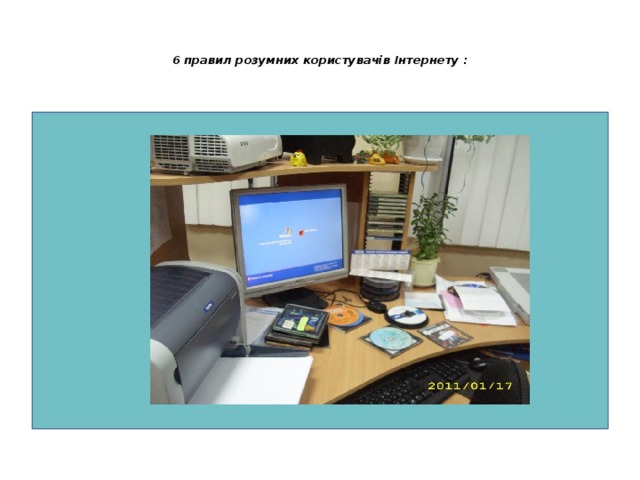Тема: Етапи створення презентації.
Мета:
Навчальна: ознайомити з етапами створення презентації, повторити всі відомості про презентацію.
Розвивальна: розвивати пам'ять та логічне мислення.
Виховна: виховувати інтерес до предмету, дисциплінованість та обережність при роботі з комп'ютером.
Обладнання: зошит, підручник, ручка, кольорові олівці, комп’ютер, пам'ятки.
План уроку
-
Організаційний момент.
-
Актуалізація опорних знань.
-
Мотивація навчальної діяльності.
-
Вивчення нового матеріалу.
-
Підсумки уроку.
-
Домашнє завдання.
Хід уроку
І. Організаційний момент.
Перевірити присутніх, готовність до уроку, наявність виконаного домашнього завдання.
ІІ. Актуалізація опорних знань.
1) Бесіда.
1. Що таке презентація?
2. Які об'єкти презентації ви знаєте?
3. Як запустити на виконання редактор презентацій?
4. Що таке форматування тексту? Як змінити шрифт, накреслення, колір та розмір тексту?
5. Як додати зображення на слайд презентації?
6. Для чого потрібно переглядати презентацію? Як це зробити?
2) Перевірка презентацій про себе.
ІІІ. Мотивація навчальної діяльності.
Сьогодні останній урок в темі, ми згадали все що вивчили. Зараз ми ознайомимось з етапами створення презентації, а потім створимо презентацію про безпечну роботу в Інтернеті.
IV. Вивчення нового матеріалу.
1) Робота з підручником.
стор. 105-106
2) Іструктаж з ТБ.
Діти, до нас на урок прийшов ведмедик Михайлик, який дуже хоче перевірити, чи знаєте ви правила поведінки в комп’ютерному класі.
Гра «Правильно-неправильно». Вчитель називає правила роботи, а учні сигнальними картками показують: червоний – не можна робити в комп’ютерному класі; зелений – потрібно виконувати під час уроків.
1. Розпочинай роботу за комп’ютером без дозволу вчителя.
2. Сядь правильно: спина рівна, ноги - на столі, лікті - на підлозі.
3. Сидіти за комп’ютером треба так, щоб відстань від очей до екрана монітора була не менше 10 см.
4. При роботі за комп’ютером руки мають бути чистими і сухими.
5. Не торкайся шнурів, тумблерів, розеток, роз’ємів, а також кнопок і клавіш, з якими тебе не ознайомив учитель.
3) Практична робота за комп'ютером.
1. Запусти на виконання редактор презентацій OpenOffice.org Impress.
2. Відкрий презентацію, яку вкаже тобі вчитель.
3. Переглянь презентацію та проаналізуй її:
- Чи вказані на титульному слайді назва презентації та твоє ім'я.
- Чи використана була клавіша Shift під час уведення першої літери твого імені?
- Чи на кожному слайді є заголовок?
- Чи не перекривають малюнки текст слайда?
- Чи немає помилок у тексті?
4. Знайди титульний слайд і зроби його першим у презентації.
5. На другому слайді збільш заголовок та зроби його зеленого кольору.
6. На третьому слайді розмісти зображення і текст таким чином, щоб малюнок не перекривав текст.
7. Виправ помилки на четвертому слайді.
8. Збережи презентацію та переглянь її.
4) Фізкультхвилинка.
(фізкультхвилинка додається)
5) Робота з зошитом.
V. Підсумок уроку.
1. Що нового дізналися на уроці?
2. Опиши етапи створення презентації.
3. Чи сподобалось вам створювати презентації?
4. Для кмітливих. Після того як кожна дитина сіла на окремий стілець, вільних місць у кімнаті не залишилося, а сума кількості ніг дітей і ніжок стільців дорівнювала 42. скільки було стільців і скільки дітей?
VІ. Домашнє завдання.
стор. 105-107, читати, відповісти на питання; у зошиті закінчити виконання завдань.
Просмотр содержимого документа
«23»
Урок 23
Тема: Етапи створення презентації.
Мета:
Навчальна: ознайомити з етапами створення презентації, повторити всі відомості про презентацію.
Розвивальна: розвивати пам'ять та логічне мислення.
Виховна: виховувати інтерес до предмету, дисциплінованість та обережність при роботі з комп'ютером.
Обладнання: зошит, підручник, ручка, кольорові олівці, комп’ютер, пам'ятки.
План уроку
Організаційний момент.
Актуалізація опорних знань.
Мотивація навчальної діяльності.
Вивчення нового матеріалу.
Підсумки уроку.
Домашнє завдання.
Хід уроку
І. Організаційний момент.
Перевірити присутніх, готовність до уроку, наявність виконаного домашнього завдання.
ІІ. Актуалізація опорних знань.
1) Бесіда.
1. Що таке презентація?
2. Які об'єкти презентації ви знаєте?
3. Як запустити на виконання редактор презентацій?
4. Що таке форматування тексту? Як змінити шрифт, накреслення, колір та розмір тексту?
5. Як додати зображення на слайд презентації?
6. Для чого потрібно переглядати презентацію? Як це зробити?
2) Перевірка презентацій про себе.
ІІІ. Мотивація навчальної діяльності.
Сьогодні останній урок в темі, ми згадали все що вивчили. Зараз ми ознайомимось з етапами створення презентації, а потім створимо презентацію про безпечну роботу в Інтернеті.
IV. Вивчення нового матеріалу.
1) Робота з підручником.
стор. 105-106
2) Іструктаж з ТБ.
Діти, до нас на урок прийшов ведмедик Михайлик, який дуже хоче перевірити, чи знаєте ви правила поведінки в комп’ютерному класі.
Гра «Правильно-неправильно». Вчитель називає правила роботи, а учні сигнальними картками показують: червоний – не можна робити в комп’ютерному класі; зелений – потрібно виконувати під час уроків.
1. Розпочинай роботу за комп’ютером без дозволу вчителя.
2. Сядь правильно: спина рівна, ноги - на столі, лікті - на підлозі.
3. Сидіти за комп’ютером треба так, щоб відстань від очей до екрана монітора була не менше 10 см.
4. При роботі за комп’ютером руки мають бути чистими і сухими.
5. Не торкайся шнурів, тумблерів, розеток, роз’ємів, а також кнопок і клавіш, з якими тебе не ознайомив учитель.
3) Практична робота за комп'ютером.
1. Запусти на виконання редактор презентацій OpenOffice.org Impress.
2. Відкрий презентацію, яку вкаже тобі вчитель.
3. Переглянь презентацію та проаналізуй її:
- Чи вказані на титульному слайді назва презентації та твоє ім'я.
- Чи використана була клавіша Shift під час уведення першої літери твого імені?
- Чи на кожному слайді є заголовок?
- Чи не перекривають малюнки текст слайда?
- Чи немає помилок у тексті?
4. Знайди титульний слайд і зроби його першим у презентації.
5. На другому слайді збільш заголовок та зроби його зеленого кольору.
6. На третьому слайді розмісти зображення і текст таким чином, щоб малюнок не перекривав текст.
7. Виправ помилки на четвертому слайді.
8. Збережи презентацію та переглянь її.
4) Фізкультхвилинка.
(фізкультхвилинка додається)
5) Робота з зошитом.
V. Підсумок уроку.
1. Що нового дізналися на уроці?
2. Опиши етапи створення презентації.
3. Чи сподобалось вам створювати презентації?
4. Для кмітливих. Після того як кожна дитина сіла на окремий стілець, вільних місць у кімнаті не залишилося, а сума кількості ніг дітей і ніжок стільців дорівнювала 42. скільки було стільців і скільки дітей?
VІ. Домашнє завдання.
стор. 105-107, читати, відповісти на питання; у зошиті закінчити виконання завдань.
Просмотр содержимого документа
«Практична робота»
Практична робота за комп'ютером.
1. Запусти на виконання редактор презентацій OpenOffice.org Impress.
2. Відкрий презентацію, яку вкаже тобі вчитель.
3. Переглянь презентацію та проаналізуй її:
- Чи вказані на титульному слайді назва презентації та твоє ім'я.
- Чи використана була клавіша Shift під час уведення першої літери твого імені?
- Чи на кожному слайді є заголовок?
- Чи не перекривають малюнки текст слайда?
- Чи немає помилок у тексті?
4. Знайди титульний слайд і зроби його першим у презентації.
5. На другому слайді збільш заголовок та зроби його зеленого кольору.
6. На третьому слайді розмісти зображення і текст таким чином, щоб малюнок не перекривав текст.
7. Виправ помилки на четвертому слайді.
8. Збережи презентацію та переглянь її.
Практична робота за комп'ютером.
1. Запусти на виконання редактор презентацій OpenOffice.org Impress.
2. Відкрий презентацію, яку вкаже тобі вчитель.
3. Переглянь презентацію та проаналізуй її:
- Чи вказані на титульному слайді назва презентації та твоє ім'я.
- Чи використана була клавіша Shift під час уведення першої літери твого імені?
- Чи на кожному слайді є заголовок?
- Чи не перекривають малюнки текст слайда?
- Чи немає помилок у тексті?
4. Знайди титульний слайд і зроби його першим у презентації.
5. На другому слайді збільш заголовок та зроби його зеленого кольору.
6. На третьому слайді розмісти зображення і текст таким чином, щоб малюнок не перекривав текст.
7. Виправ помилки на четвертому слайді.
8. Збережи презентацію та переглянь її.
Просмотр содержимого презентации
«Безпечний Інтернет»
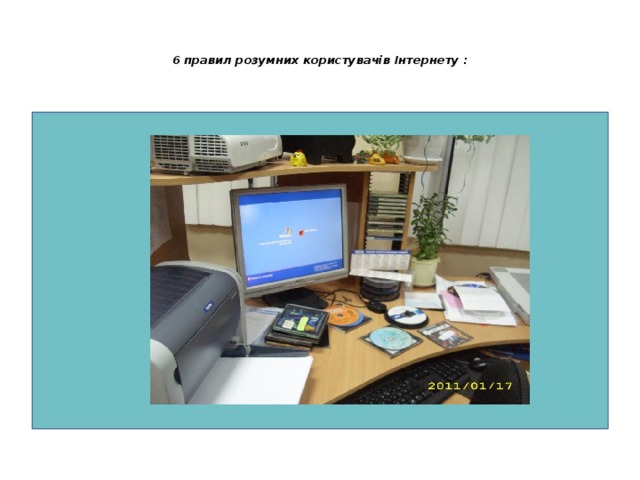
6 правил розумних користувачів Інтернету :

Перше правило
Чемним і толерантним у спілкуванні будь! Не ображай нікого, Про бумеранг у стосунках не забудь!

Безпечна робота
в Інтернеті
Презентацію зробили:

Друге провіло
якщо веб-Сайт не гар ний
закрий його нега йно!

Третє правило
Свій пароль, як таємницю
Зберігай у власній скриньці!
Правила розумних користувачів Інтернету пам'ятай
І всім про них розповідай!

Четверте правило
Цікаві веб-сайти ти шукай,
Друзям своїм про них розповідай.
Разом з ними нове пізнавати
І в віртуальному просторі безпечно крокувати.

П'яте правило
Що не можеш вирішити сам.
Всі проблеми вирішуй в сім”ї,
Бо батьки найкращі друзі твої!
Розкажи батькам,
Що не можеш вирішити сам.
Всі проблеми вирішуй в сім'ї,
Бо батьки найкращі друзі твої!
Що не можеш вирішити сам.
Всі проблеми вирішуй в сім”ї,
Бо батьки найкращі друзі твої!

Шосте правило
Реальну адресу телефон і ім'я
Нехай знає тільки сім'я.
Нікому його не повідомляй в Інтернеті,
Бо можуть обманути, затягнути в тенета.